Se você adora mexer no seu dispositivo Android, é bem provável que você conheça bem o lançador Nova. Embora existam muitos lançadores excelentes disponíveis para Android, o lançador Nova é indiscutivelmente o melhor do lote. O aplicativo inicializador traz toneladas de opções de personalização, mas se há algo que falta, é uma loja de temas. Algumas pessoas argumentarão que não há necessidade de uma loja de temas no Nova Launcher porque você pode criar facilmente os temas do Nova Launcher. Bem, nós concordamos com isso, pois é muito fácil criar um tema de iniciador Nova ou configurar.
Então, se você tem se perguntado o tempo todo sobre os temas legais do lançador do Nova, não se preocupe, vamos contar a você tudo sobre isso. Então, sem mais delongas, aqui estão as etapas para criar um tema do lançador Nova:
Antes de começar, obviamente você terá que instalar o lançador Nova da Google Play Store. Você pode experimentar a versão gratuita para começar, mas a maioria das opções interessantes estão disponíveis no Nova Launcher Prime ($ 4,99). Além disso, certifique-se de tornar o Nova seu inicializador padrão. Para fazer isso, vá para Configurações-> Casa ou Configurações-> Aplicativos e acerte a engrenagem de configurações e marque “Aplicativos padrão”.
1. Defina um belo papel de parede de sua escolha
O papel de parede da tela inicial é a base do tema do Nova launcher, pois você terá que escolher os outros elementos com base em seu papel de parede. Portanto, é importante escolher um papel de parede que tenha uma aparência bonita e resista ao passar do tempo. Para o nosso tema, usamos um papel de parede minimalista de aparência plana apelidado “Matexial 28” do aplicativo de papel de parede Wallrox.
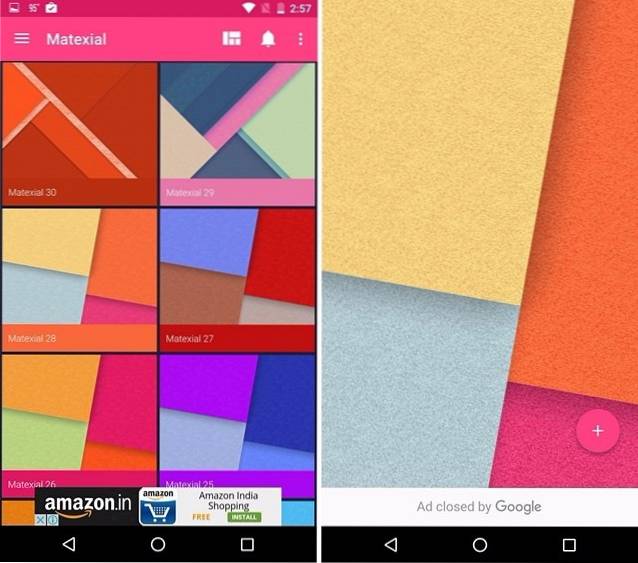
Embora mantivemos as coisas simples, não é necessário que você faça o mesmo. Você pode escolher papéis de parede altamente detalhados e personalizáveis de nomes como KLWP, Muzei, embora esses aplicativos possam ser muito complicados às vezes. Você também pode escolher entre os vários papéis de parede em aplicativos como Zedge, Backgrounds HD ou pode verificar alguns aplicativos incríveis de papel de parede ao vivo.
2. Instale um pacote de ícones que complemente o papel de parede
Há uma infinidade de pacotes de ícones incríveis disponíveis para Android, mas você terá que escolher um pacote de ícones que combine com o papel de parede. É importante que os ícones não pareçam deslocados no papel de parede. Nós escolhemos o Pacote de ícones Voxel para o nosso tema, considerando que traz um design plano e nosso papel de parede é na mesma linha. Além disso, gostamos dos ícones quadrados unificados que o Voxel traz. Para alterar os ícones no Nova, vá para Nova Configurações-> Aparência-> Tema de ícones e selecione o pacote de ícones que deseja.
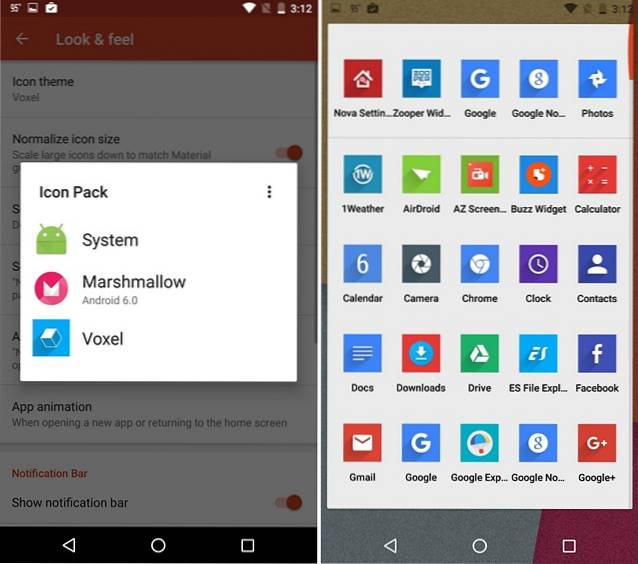
No entanto, você pode escolher seus próprios ícones e sugerimos que você goste de Merus, Aurora, Elun, Nimbbi, Polycon etc. Você também pode verificar nosso post sobre os 20 melhores pacotes de ícones disponíveis para Android.
3. Adicione widgets funcionais e bonitos
Os widgets não apenas trazem funcionalidade e informações direto para sua tela inicial, mas também trazem um toque de beleza. Então, você pode adicionar alguns widgets bonitos para aprimorar o tema do lançador Nova. Na verdade, em nosso tema, usamos alguns widgets. Usamos o muito popular Zooper Widget Pro aplicativo para adicionar um de seus widgets de modelo padrão apelidado de “DaveDate“.
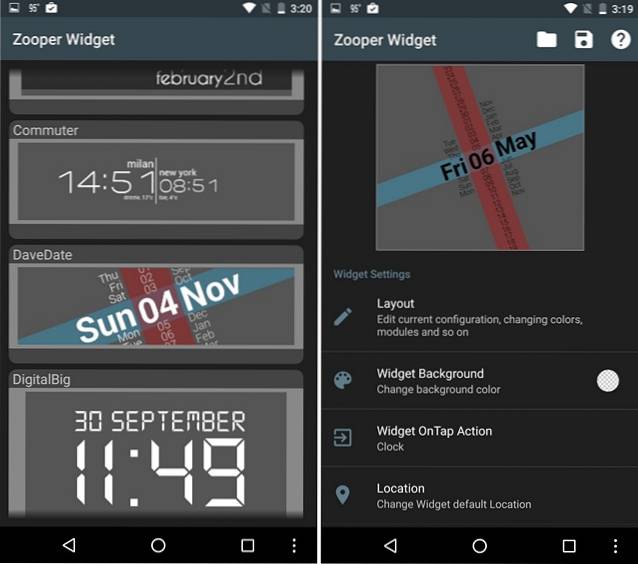
Nós também criamos um widget personalizado nosso através do Zooper para mostrar informações do sistema, como bateria e armazenamento. Usamos um conjunto de ícones escalável para mostrar o ícone da bateria, rich text para os detalhes da bateria e texto simples para mostrar detalhes de armazenamento. O Zooper oferece uma tonelada de opções, semelhantes ao KLWP, para que você possa personalizar um widget da maneira que desejar.
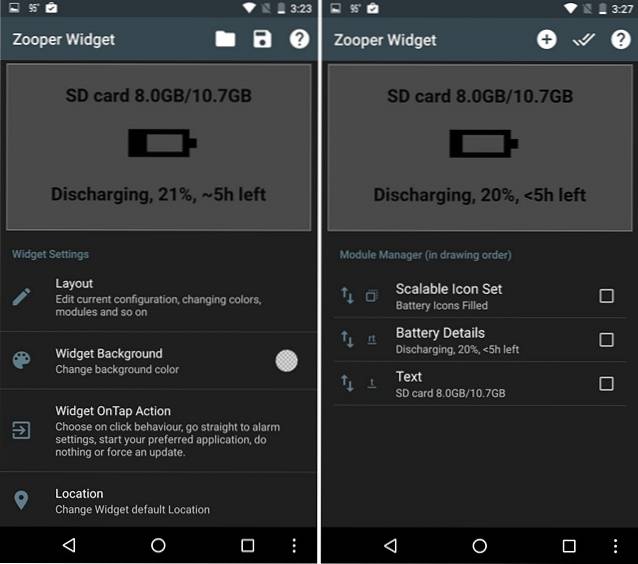
Junto com alguns widgets Zooper, adicionamos um widget player de música com Shuttle, que traz alguns layouts de widget junto com opções para editar transparência, cores, plano de fundo e texto. Com o widget do reprodutor de música, também usamos um dos 1 Widgets de clima meteorológico. No widget 1Weather, escolhemos o Background para ser transparente, Icon Set & Accent para ser Black e o Clock como “Custom”. Por último, também adicionamos um Widget Google Keep ao nosso tema.
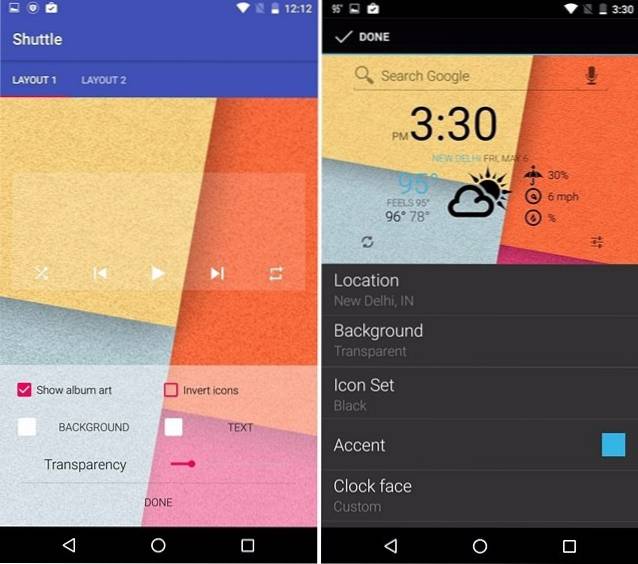
Observação: Usamos texto preto em todos os nossos widgets para dar aos widgets um bom contraste com o papel de parede claro e os ícones coloridos da Voxel.
Como a maioria das outras coisas, existem vários widgets interessantes disponíveis para Android, para que você possa escolher por conta própria. Se precisar de ajuda, confira nossa lista dos 17 melhores widgets Android.
4. Fiddle com as opções do Nova Launcher
O tema do lançador Nova pode já estar lindo, mas você precisa adicionar alguns toques finais com algumas configurações do iniciador Nova. É importante que você conheça todas as opções legais do lançador do Nova porque isso é o que é necessário para refinar o seu tema. Então, aqui vai:
-
Área de Trabalho
Lançador nova permite que você personalize a área de trabalho, também conhecida como tela inicial do Android ao máximo. Em Nova Settings-> Desktop, você pode alterar a grade do ícone (o número de ícones que você pode ajustar), layout do ícone (tamanho do ícone, fontes, etc.), largura e altura de preenchimento (espaço entre os ícones), estilos da barra de pesquisa, indicadores de página & cor, rolagem de papel de parede e muito mais. Você também pode verificar os vários efeitos de rolagem (pilha de cartas, tablet, vidro, limpar etc.) que fazem uma grande diferença na experiência do usuário. Também existem opções para sobrepor widgets, bloquear a área de trabalho e muito mais.
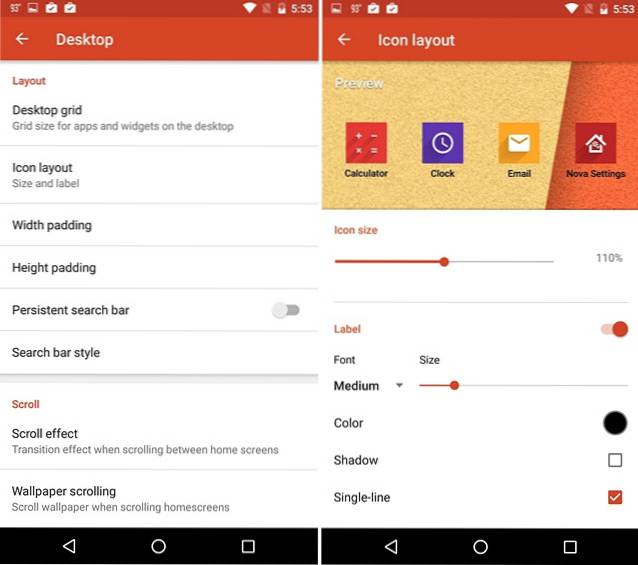
Para o nosso tema, alteramos apenas algumas opções. Definimos o tamanho da grade da área de trabalho para "5 × 5", o tamanho do ícone para "110%" e a fonte para "médio" no layout do ícone, largura e altura de preenchimento para "Nenhum", desligamos a rolagem do papel de parede e escolhemos a rolagem "Limpar" efeito.
-
Gavetas de aplicativos e widgets
Você também pode alterar as gavetas do aplicativo e do widget para atender às suas necessidades. Nova traz opções para alterar a grade na gaveta do aplicativo, estilo de gaveta (lista, horizontal, vertical) para aplicativos e widgets, animação de transição, efeitos de rolagem e muito mais. Você também pode optar por ver a gaveta do aplicativo em estilo de guia, como as versões anteriores do Android, agrupar gavetas e adicionar uma barra de pesquisa. Se você não gosta do fundo branco da gaveta, você pode escolher ter outra imagem ou apenas mantê-la transparente.
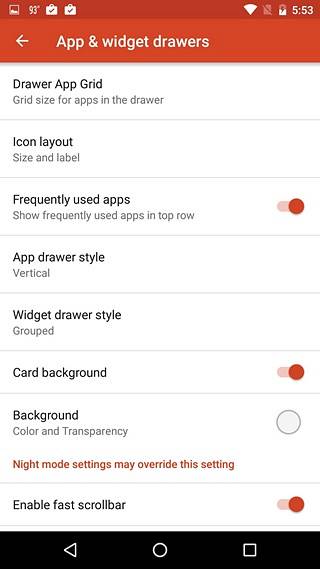
Nosso tema era mais voltado para melhorias na tela inicial, por isso não fizemos nenhuma alteração nas configurações da gaveta de aplicativos e widgets. No entanto, você pode facilmente prosseguir e fazer as alterações que deseja.
-
Doca
O Dock inclui os ícones que podem ser acessados na parte inferior de cada página da tela inicial. Nova permite adicionar páginas ao dock e aumentar o número de ícones no dock. Você também pode alterar o tamanho do ícone, fonte, preenchimento e habilitar “encaixar como sobreposição”, o que permite alternar o encaixe com gestos. Há uma opção legal para alterar o fundo do dock também. Se você não é realmente um fã de dock, Nova permite que você desligue completamente.
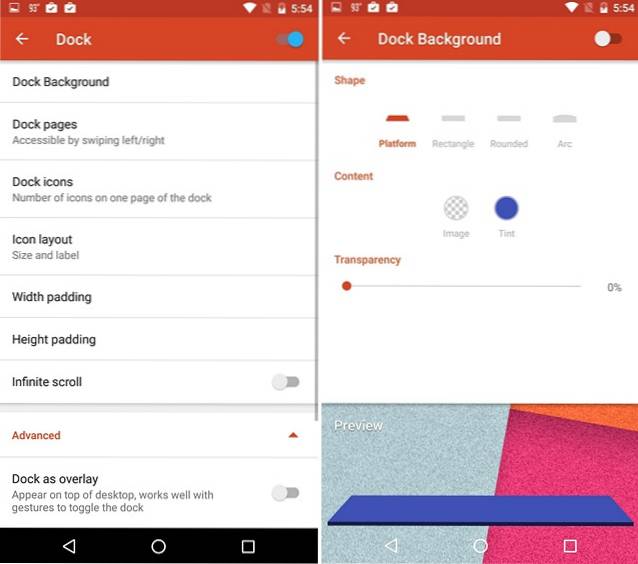
Alteramos o tamanho do ícone no Dock para 110% para o nosso tema, para combinar o tamanho do ícone com os ícones da tela inicial.
-
Pastas
Gosta das novas pastas do Android N? Bem, você pode tê-los com o Nova launcher. Você pode facilmente ir para Nova Configurações-> Pastas e alterar a aparência da pasta e dos ícones internos. Você pode escolher ter ícones em pilha, grade, leque ou linha, enquanto mantém o fundo da pasta no estilo N Preview ou círculo, quadrado, disco, etc. Existem também opções para alterar a transição de pastas, fundo e o layout dos ícones.

Mudamos a visualização da pasta para “Pilha” e o fundo da pasta para “Disco”, para combinar com o contraste preto que usamos nos widgets.
-
Aparência e sensação
Nova Settings-> Look & feel é onde está a ação principal. Aqui, você pode escolher o tema do ícone, velocidade de rolagem e animação (relaxado, stock, nova, rápido, mais rápido que a luz), animações do aplicativo e até forçar a orientação da tela, se é isso que você deseja. Se você não gosta de ver a barra de notificação o tempo todo, pode até desligá-la. Você pode habilitar “Ícones escuros”, o que tornará os ícones da barra de status / notificação pretos.
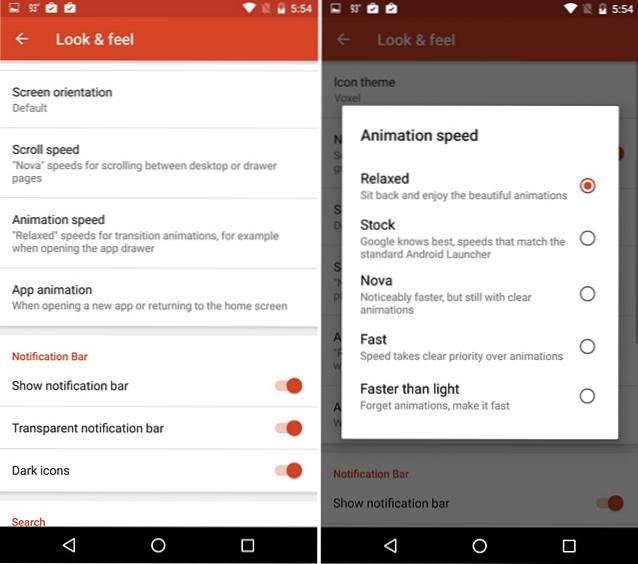
Para dar ao nosso tema um toque adicional, mudamos a velocidade da animação para “Relaxado”, para obter uma barra lateral como a animação enquanto deslizamos para outra tela inicial, graças ao efeito de rolagem “Wipe”. Também ativamos “Ícones escuros” para corresponder aos widgets e rótulos de ícones de nossos temas.
-
Modo noturno
Se você adora temas escuros, deve alterar a programação do modo noturno para “Sempre” em Nova Configurações-> modo noturno. Quando o modo noturno está ativado, você pode ativar o tema escuro para a barra de pesquisa, gaveta, ícone da gaveta e pastas.
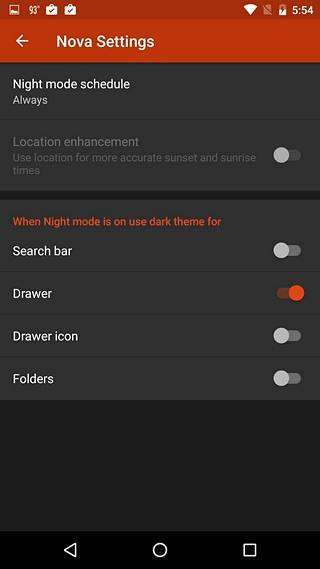
-
Emblemas de contagem de gestos e não lidos
Gestos são o que tornam o lançador Nova incrível! O iniciador permite que você escolha ações para vários gestos de deslizar (deslize para cima, deslize para baixo, junte, aperte para fora, toque duas vezes, deslize com dois dedos etc.), para que você possa iniciar aplicativos, fazer uma chamada, pesquisar, usar o Google Now e realizar várias outras ações. Você pode escolher as ações que deseja porque quando se trata de gestos, cada um é seu.
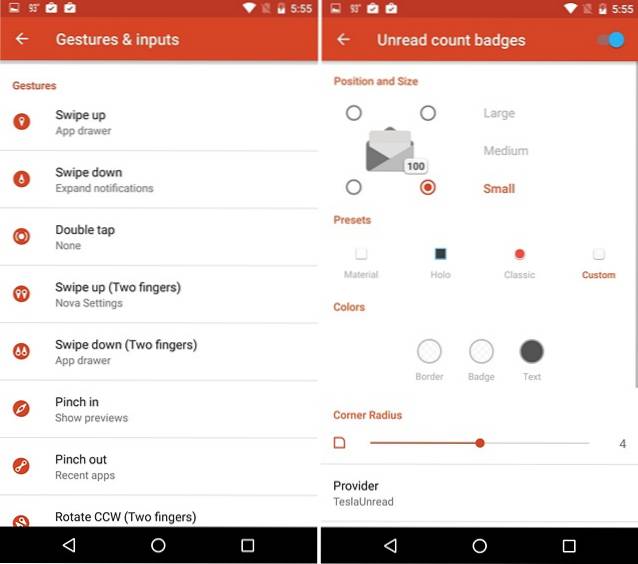
Os selos de contagem de não lidos não fazem mais parte da interface do Android, mas se você vaiar quando eles foram removidos, não se preocupe, Nova permite que você habilite emblemas de contagem não lida e até mesmo personalizá-los. Caso você não saiba, os selos de contagem de não lidos são usados para informá-lo sobre o número de notificações não lidas de e-mails, SMSes etc. nos próprios ícones. No entanto, para habilitá-los, você terá que instalar o TeslaUnread for Nova Launcher, que mantém o controle da contagem de aplicativos não lidos. Uma vez ativado, você pode personalizar a posição, tamanho, estilo e cor desses emblemas.
Observação: É importante notar aqui que alguns recursos e opções são limitados ao Nova Launcher Prime, que é um aplicativo pago (US $ 4,99). A versão Prime traz efeitos de rolagem exclusivos (incluindo o efeito Wipe que usamos para o nosso tema), suporte a gestos, capacidade de ocultar aplicativos, deslizar ícones, etc..
Apenas fizemos alterações na área de trabalho, dock, pastas e configurações de aparência do Nova para o nosso tema. Se você está curioso sobre a aparência do nosso tema, dê uma olhada abaixo:
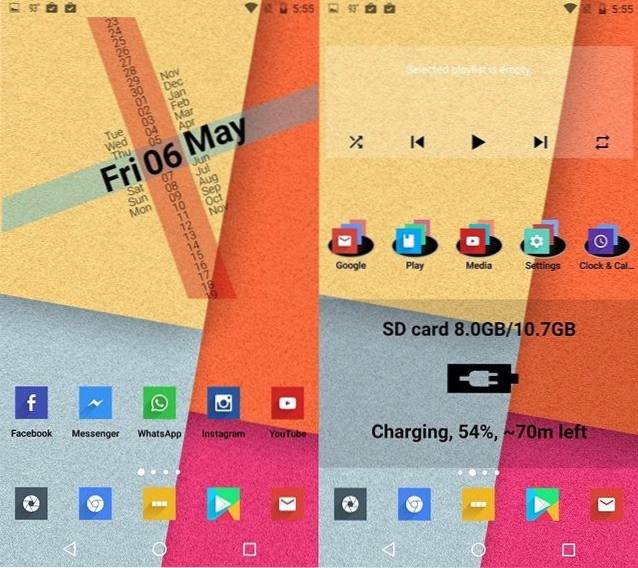
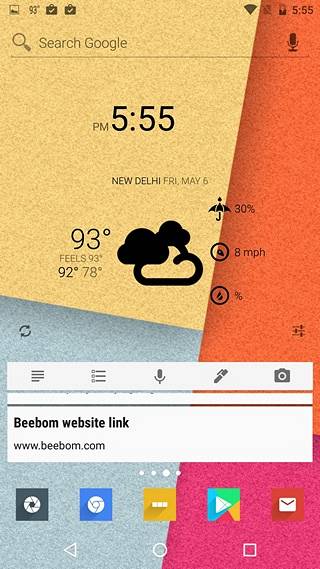
Gostou do que está vendo? Se fizer isso, você pode facilmente seguir as etapas mencionadas acima e obter o tema em seu dispositivo.
Aqui está um rápido vídeo do tema do Nova Launcher que criamos usando as etapas mencionadas acima:
VEJA TAMBÉM: 15 temas CM13 legais para personalizar sua experiência com CyanogenMod
Comece a criar seus próprios temas do Nova Launcher
Temos certeza de que agora você pode criar facilmente seu próprio tema do lançador Nova. Recomendamos que você implemente primeiro nosso tema para ter uma ideia melhor de como as coisas funcionam em certos aplicativos. Depois de dominar a arte de criar temas do Nova launcher, compartilhe as fotos do seu tema conosco na seção de comentários abaixo.
 Gadgetshowto
Gadgetshowto



